¿Quieres saber cómo configurar una VPN con tu router asus? Realmente es muy sencillo y, gracias a Asus, en escasos pasos puedes tener una red privada y accesible para todos tus dispositivos sin necesidad de instalar apps en cada uno de ellos.
En este artículo vamos a ver cómo configurar tu propia red VPN de una forma fácil y segura para tu hogar.
¿Qué es una VPN?
Una VPN es una red privada virtual (Virtual Private Network) que permite conectar uno o varios dispositivos (ordenadores, portátiles, smartphones…) a través de una red pública como es internet.
De esta forma conseguimos tener todos nuestros dispositivos conectados sin necesidad de que tengan que estar físicamente en el mismo lugar.
Este sistema de configuración presenta grandes ventajas como son:
- Establecer una conexión segura en internet.
- Evitar geolocalización.
- Impedir cortafuegos.
- Bloquear al ISP.
- …
OpenVPN: la VPN de tu Router Asus
Vistos todos lo beneficios anteriores, ¿Quién no querría configurar una red de este calibre en su propio hogar y oficina?
Asus lo sabe, y por ello te ha facilitado al máximo está tarea, para que en pocos pasos puedes crear propia red privada VPN y disfrutar de todas las ventajas que ésta ofrece.
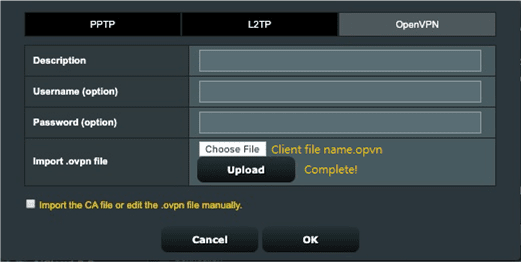
Pero hay más.
Porque la función exclusiva VPN ASUSWRT te permite amplificar tu red privada y proporcionar acceso también a TODOS tus dispositivos sin necesidad de instalar ningún software en cada uno de ellos.
Es decir, podrás conectar a tu red privada tus decodificadores, smartTV, reproductores, Blue-Ray…
¿Quieres ver cómo configurar tu router Asus para crear una red VPN?
¡Vamos con ello!
Cómo Instalar VPN en tu Router Asus
Los routers de Asus equipados con el firmware ASUSWRT ofrecen la posibilidad de crear 3 tipos de VPN:
- PPTP.
- L2TP.
- OpenVPN.
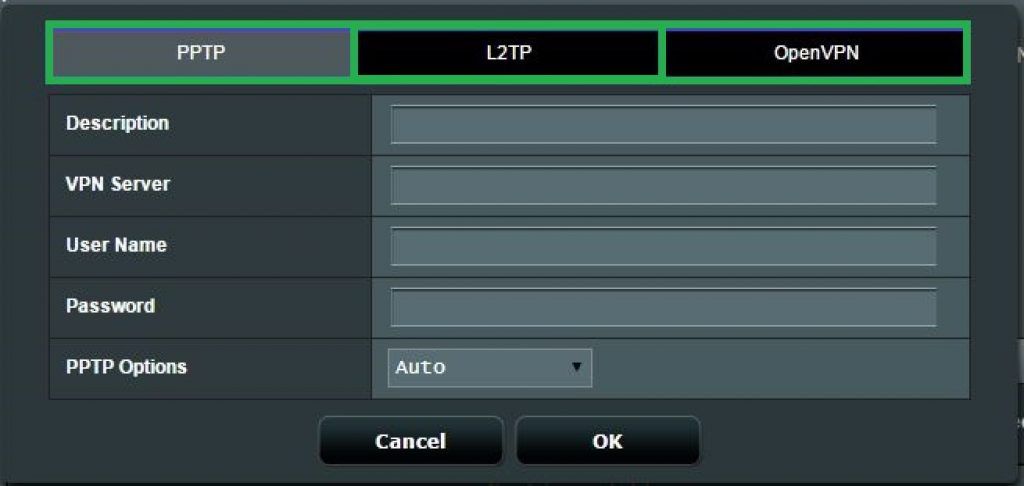
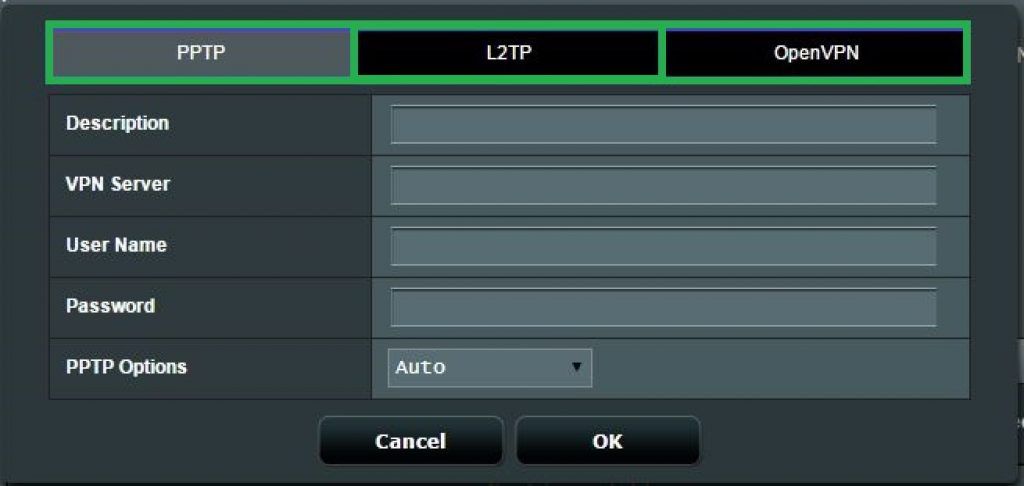
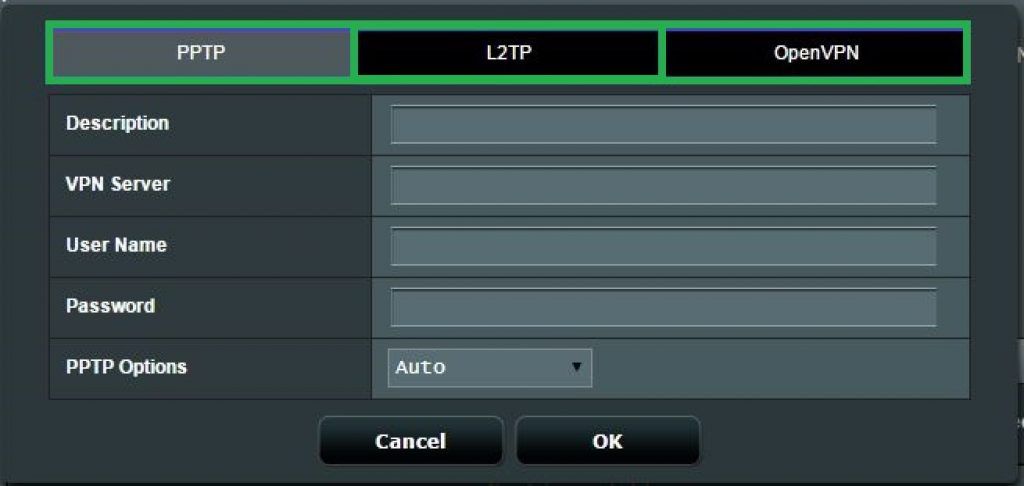
De entre todas ellas, te aconsejamos configurar la de tipo OpenVPN. No obstante, en esta guía express de la VPN con router Asus veremos las 3.
Para explicarnos mejor esta configuración vamos a tomar como ejemplo al router Asus rt-ax55, aunque te recordamos que este setup es válido para cualquier router Asus con firmware ASUSWRT.



Comenzamos realizando el conexionado de periféricos del router (si tú router ya está operativo este paso lo puedes saltar):
- Conecta el adaptador AC por el puerto DC-IN del router y el otro extremo a un enchufe de tu hogar.
- Conecta tu módem al puerto WAN del router inalámbrico a través de una cable de red.
- Conecta ahora el adaptador AC por el puerto DC-IN del módem, insertando el otro extremo a una toma de corriente.
- Finaliza la instalación conectando a tu PC por el puerto LAN del router mediante un cable de red.
Una vez tenemos todos los puertos periféricos conectados nos conectamos al ordenador y realizamos las siguientes configuraciones.
- En el explorador de nuestro browser (Chrome, Firefox, Explorer…) accedemos a la siguiente URL: http://router.asus.com.
- Accedemos al portal logeándonos con nuestros nombre y contraseña (Iniciar sesión).



⚠️ Importante: El nombre de usuario y contraseña por defecto es admin/admin.
? Consejo: Si cambiaste la contraseña y no recuerdas cual era te aconsejamos restaurar tu router a los valores de fábrica.
? Consejo: es altamente aconsejable cambiar la contraseña del usuario administrador. Par ello, debes de ir a Administration > System.
Una vez dentro sólo tenemos que elegir el tipo de VPN a configurar y listo. Para ello:
- Nos desplazamos en el menú lateral de la izquierda a Configuración Avanzada (Advanced Settings).
- Después a Cliente VPN (VPN Client).
- Agregamos un perfil abajo del todo en la pestaña VPN (add profile).
Ahora debemos seleccionar el tipo de red VPN:
- PPTP.
- L2TP.
- OpenVPN.
Vamos a ver cada una de ellas.
Configuración PPTP
- Haz click en la pestaña PPTP e introduzca los siguientes datos:
- Description:
- VPN server:
- Userame:
- Password:
Esta es la información de autenticación de VPN proporcionada por el proveedor de VPN.
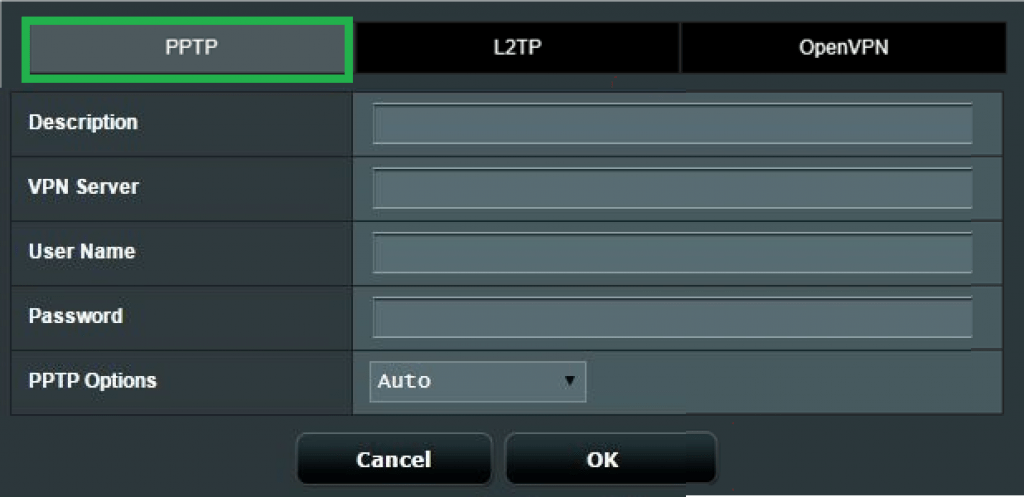
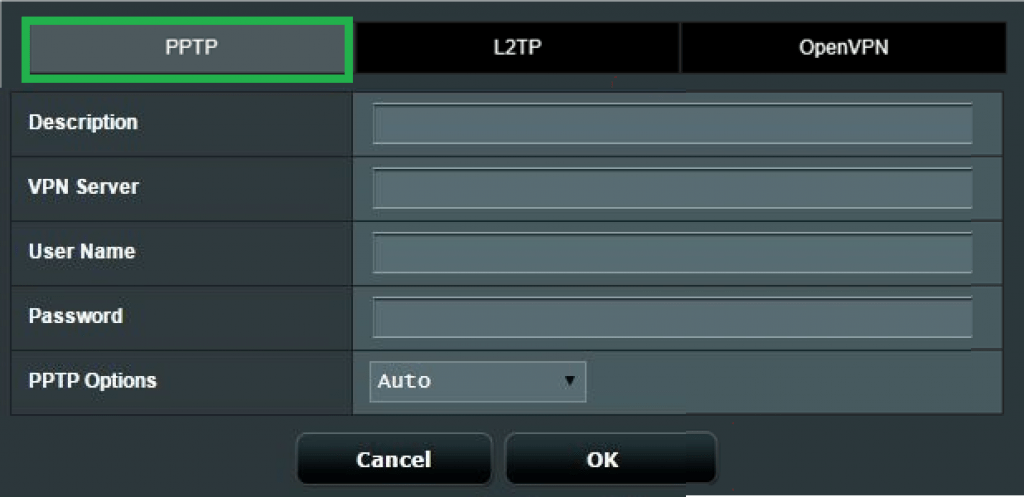
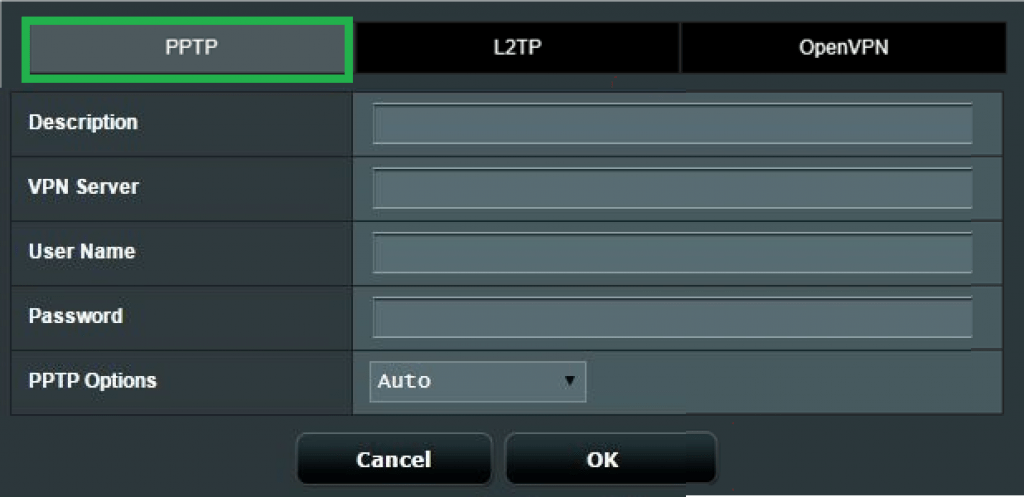
Haga click en Aceptar.
Configuración L2TP
- Haz click en la pestaña L2TP e introduzca los siguientes datos:
- Description:
- VPN server:
- Userame:
- Password:
Esta es la información de autenticación de VPN proporcionada por el proveedor de VPN.
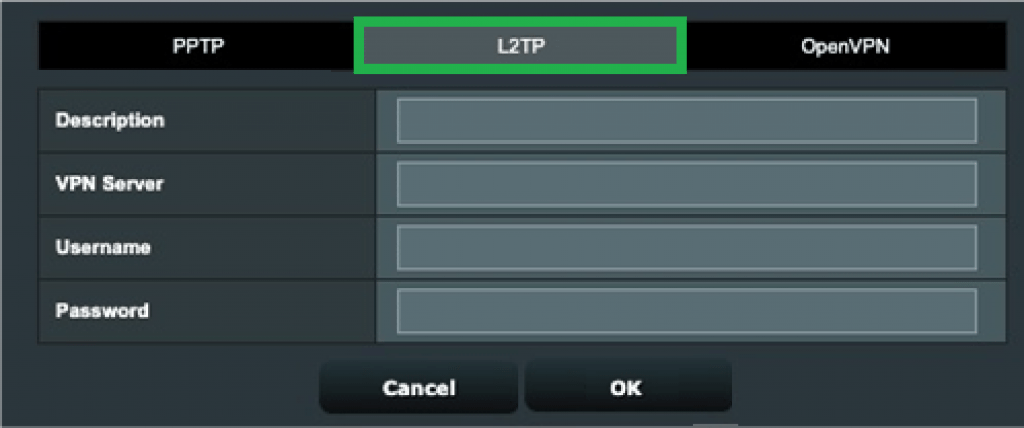
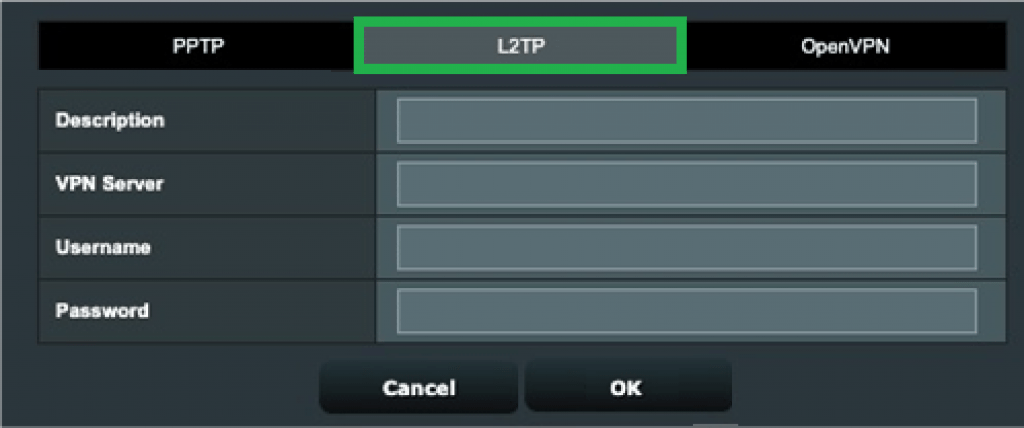
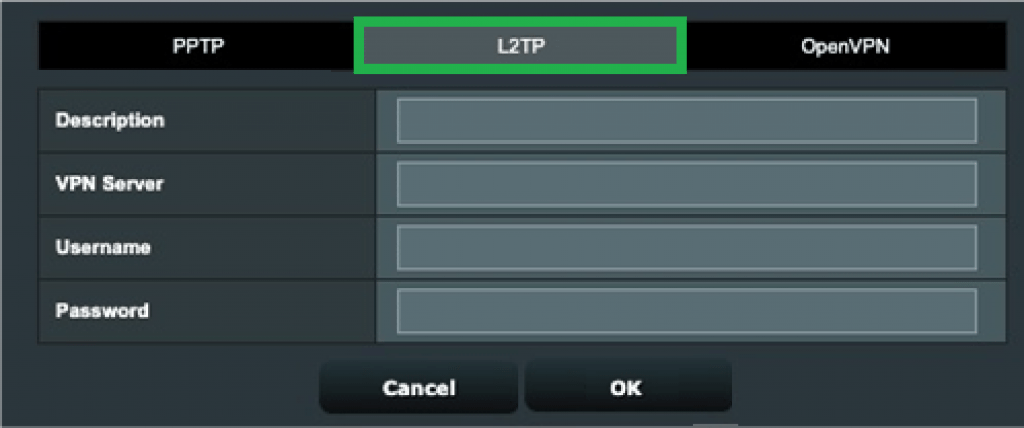
Haga click en Aceptar
Configuración OpenVPN
Esta es la configuración VPN que te aconsejamos implantar en tu red local ya que es muy fácil de instalar y ofrece un gran nivel de configuración dentro de sus opciones avanzadas.
✔️ Por suerte, todos los enrutador y sistemas Wi-Fi Mesh de ASUS incorporan un servidor OpenVPN en el firmware Asuswrt.
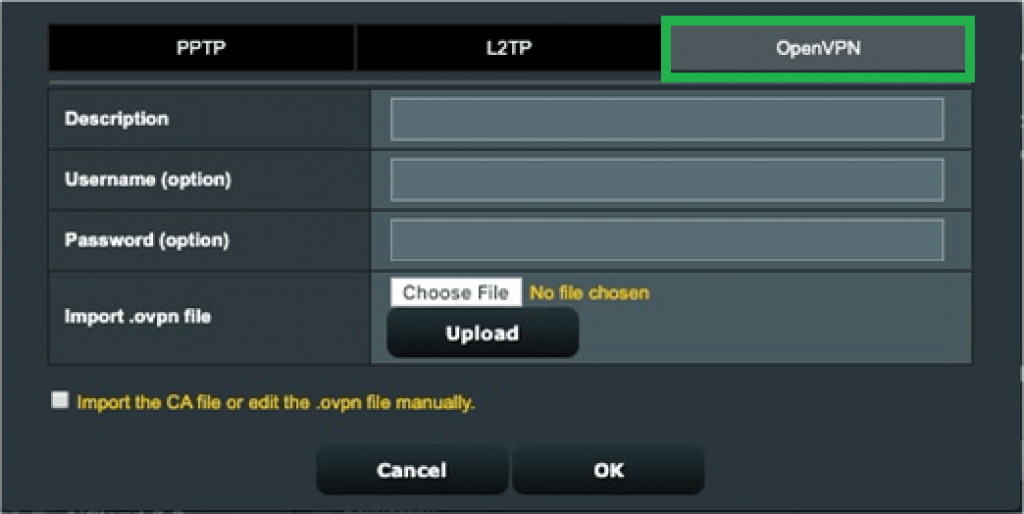
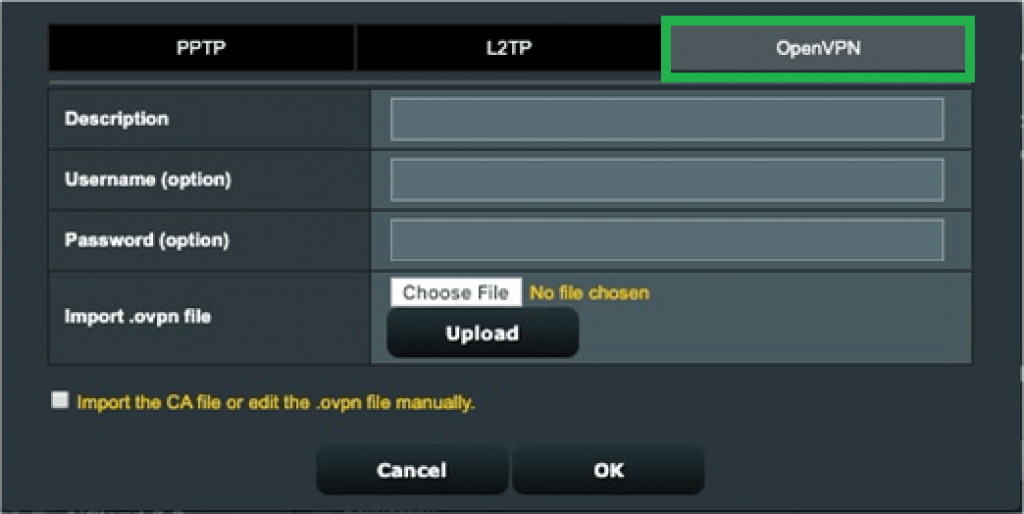
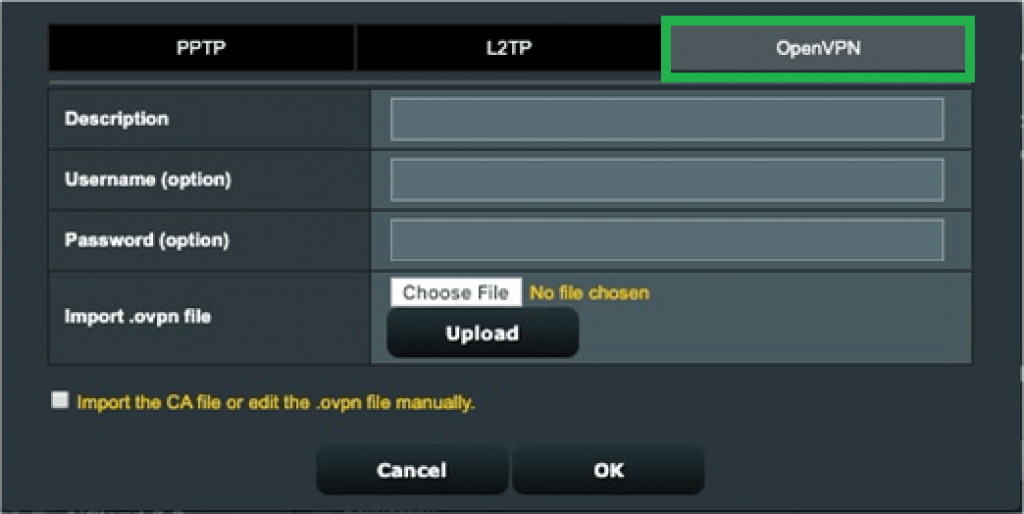
- Haz click en la pestaña de OpenVPN y rellene los siguientes datos:
- Description:
- Username:
- Password:
- Tras ello, selecciona el archivo con extensión .ovpn que te haya entregado previamente tu proveedor de servicios VPN.
- Confirma que el archivo se ha cargado correctamente y selecciona el botón de cargar.
- Observa que aparezca el botón de Complete! y haga click en Aceptar para crear el perfil de cliente VPN.
- Para poner en marcha la ejecución de la VPN haz click en Activar.
- En este momento aparecerá un tick azul que indica que la red VPN ya está disponible.
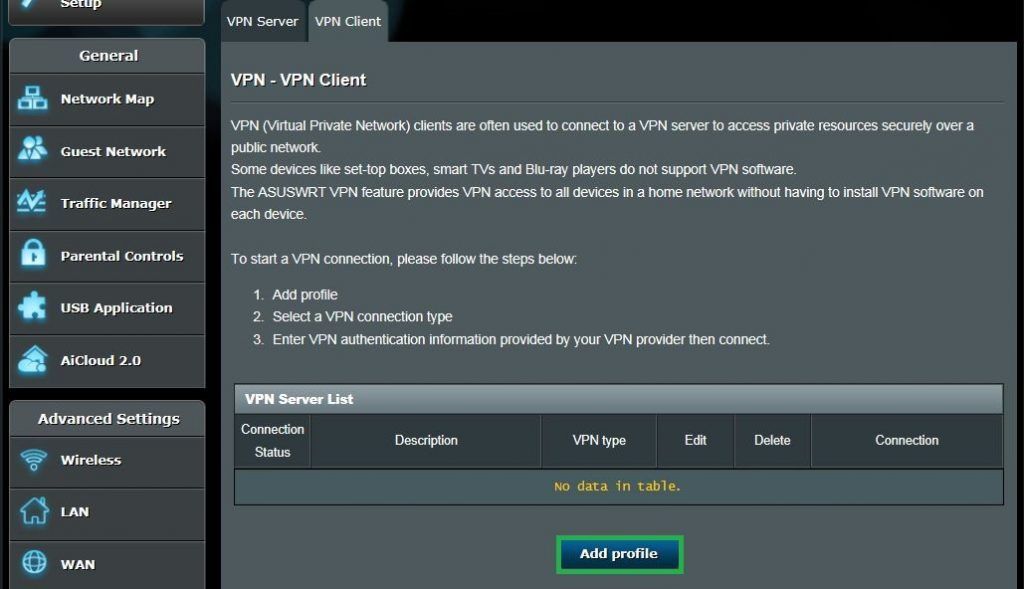
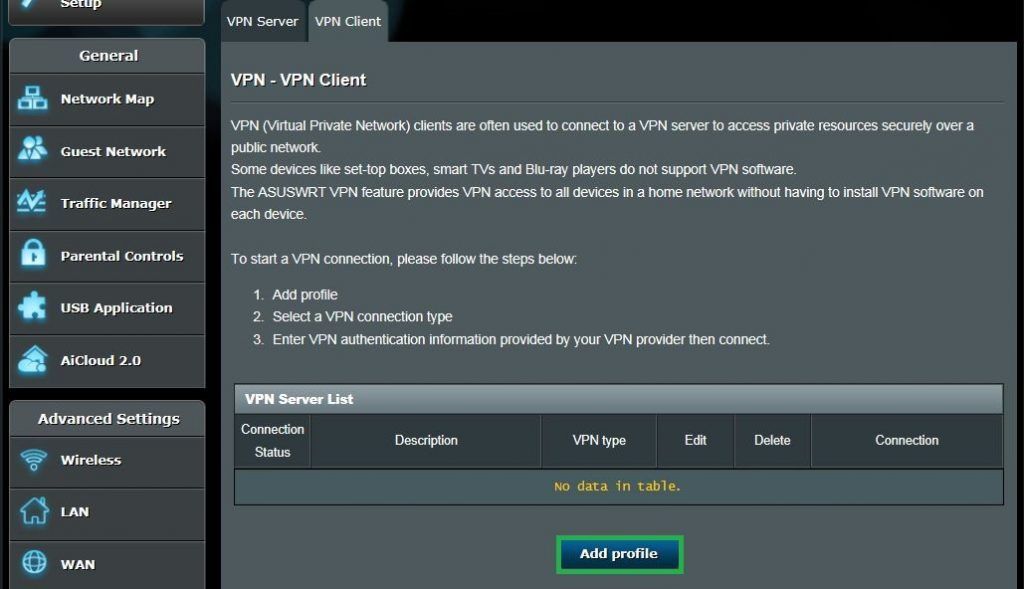
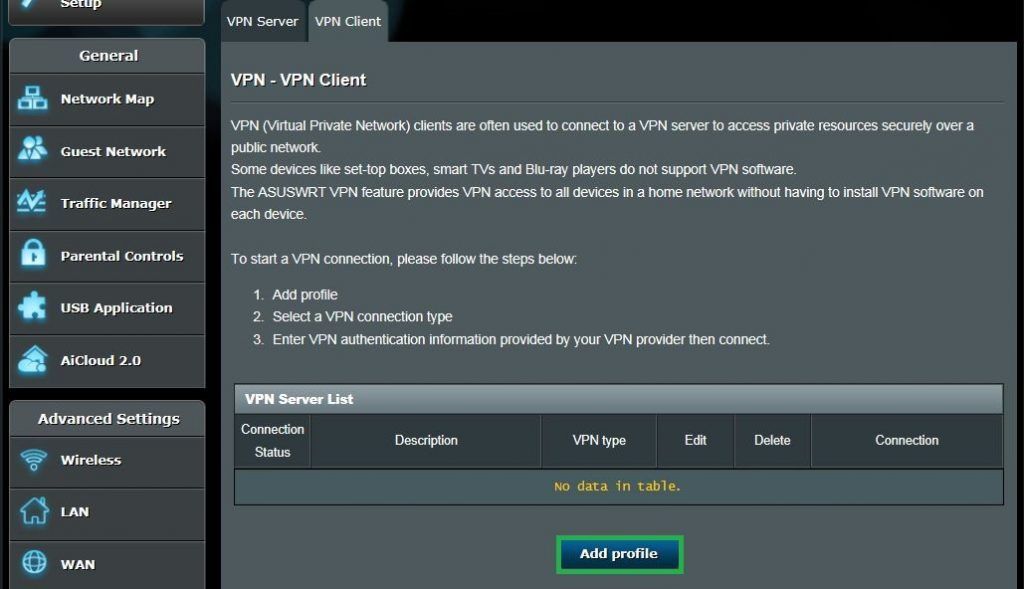
¡Y listo! ya tienes tu propia red VPN segura gracias a tu router ASUS y la tecnología ASUSWRT.
